შეასწორეთ League of Legends შეცდომის კოდი 900 Windows 10-ზე
Miscellanea / / April 02, 2023
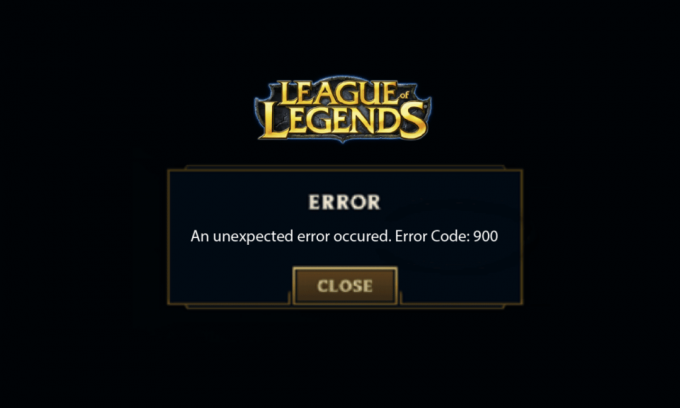
League of Legends უდავოდ ცნობილი ონლაინ მრავალმოთამაშიანი თამაშია, მაგრამ ბევრი მომხმარებელი ჩივის, რომ აწყდება League of Legends Error Code 900, როდესაც ისინი ცდილობენ LoL სერვერებზე შესვლას. თუ გსურთ გამოასწოროთ League of Legends Error 900 თქვენს Windows 10 კომპიუტერზე, უნდა იცოდეთ ამ პრობლემის გამომწვევი მიზეზები. ეს მოიცავს ყველა იმ მიზეზს, რომელიც იწვევს პრობლემას, რაც გეხმარებათ გაიგოთ, როგორ დააფიქსიროთ შეცდომის კოდი 900 League of Legends თქვენს Windows 10 კომპიუტერზე.

Სარჩევი
- როგორ გავასწოროთ League of Legends შეცდომის კოდი 900 Windows 10-ზე
- რა იწვევს League of Legends-ის შეცდომის კოდს 900?
- გადაწყვეტილებები შეცდომის კოდის გამოსწორების მიზნით 900 League of Legends
როგორ გავასწოროთ League of Legends შეცდომის კოდი 900 Windows 10-ზე
განაგრძეთ კითხვა, რომ იცოდეთ გადაწყვეტილებების შესახებ League of Legends შეცდომის კოდის 900 გამოსწორების შესახებ Windows 10 კომპიუტერზე.
რა იწვევს League of Legends-ის შეცდომის კოდს 900?
რამდენიმე მიზეზი ხელს უწყობს League of Legends შეცდომა 900 თქვენს Windows 10 PC-ზე. აქ არის რამდენიმე მათგანი.
- გაშვებულ თამაშს არ აქვს ადმინისტრაციული უფლებები; ამიტომ თქვენი კომპიუტერი არ აძლევს მას პაჩის საშუალებას.
- Იქ არაა საკმარისი სივრცე თქვენს კომპიუტერზე. პაჩინგი (თამაშის გასაუმჯობესებლად დამატებითი კოდების ჩართვის აქტი) საჭიროებს გარკვეულ ადგილს.
- თამაშის ინსტალაციის ფაილები და კონფიგურაციის ფაილებია კორუმპირებული და უნდა შეიცვალოს.
- თამაშის კლიენტი არის კორუმპირებული ან გატეხილია თქვენს კომპიუტერზე.
- ზედმეტად დამცავი ანტივირუსული პროგრამა ან firewall არის ბლოკირება თამაში.
- მოძველებული Windows 10 ოპერაციული სისტემა და დრაივერები.
- არ არის სტაბილური ინტერნეტ კავშირი თამაშის გასაშვებად და სათამაშოდ.
- არასწორი თამაშის ინსტალაციის ფაილები.
- ქსელის შეუსაბამო პარამეტრები და DNS მისამართის კონფიგურაცია.
გადაწყვეტილებები შეცდომის კოდის გამოსწორების მიზნით 900 League of Legends
აქ მოცემულია პრობლემების მოგვარების მეთოდების სია, რომლებიც დაგეხმარებათ გამოასწოროთ League of Legends Error 900. მიჰყევით მათ იმავე თანმიმდევრობით, რომ მიაღწიოთ საუკეთესო შედეგებს.
მეთოდი 1: პრობლემების მოგვარების ძირითადი ნაბიჯები
ქვემოთ მოცემულია შეცდომის გადაჭრის ძირითადი მეთოდები.
1A. გადატვირთეთ კომპიუტერი
ლეგენდების ლიგასთან დაკავშირებული ყველა დროებითი ხარვეზის გადასაჭრელად ზოგადი ხრიკი არის თქვენი კომპიუტერის გადატვირთვა. თქვენ შეგიძლიათ გადატვირთოთ თქვენი კომპიუტერი ნაბიჯების შემდეგ.
1. ნავიგაცია Windows-ზე Power User მენიუ დაჭერით Windows და X კლავიშები ერთდროულად.
2. აირჩიეთ გამორთეთ ან გამოდით.
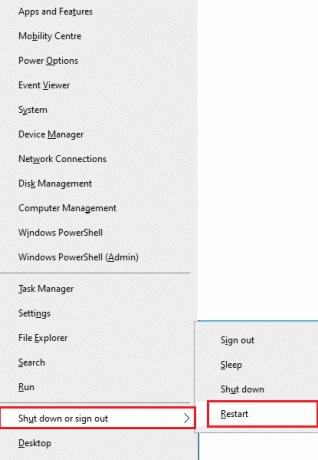
3. ბოლოს დააწკაპუნეთ Რესტარტი.
1ბ. გადატვირთეთ როუტერი
ეს არის პრობლემების მოგვარების მარტივი გზა, რომელიც დაგეხმარებათ გაასწოროთ League of Legends Error 900 მარტივი ნაბიჯებით. თქვენ შეგიძლიათ გადატვირთოთ თქვენი როუტერი ჩვენი გადატვირთვის როუტერის ან მოდემის სახელმძღვანელოს მიხედვით. როდესაც თქვენი როუტერი გადაიტვირთება, შეამოწმეთ, შეძლებთ თუ არა განხილული შეცდომის გამოსწორებას.

1C. შეამოწმეთ სერვერის სტატუსი
ძალიან ხშირად, შეიძლება შეხვდეთ League of Legends Error 900 სერვერის მხრიდან პრობლემების გამო. იმის შესამოწმებლად, არის თუ არა სერვერი ხაზგარეშე ან აქვს ტექნიკური პრობლემები, მიჰყევით ქვემოთ მოცემულ ნაბიჯებს.
1. ეწვიეთ ოფიციალურ პირს Riot-სერვერისტატუსის განახლების გვერდი.
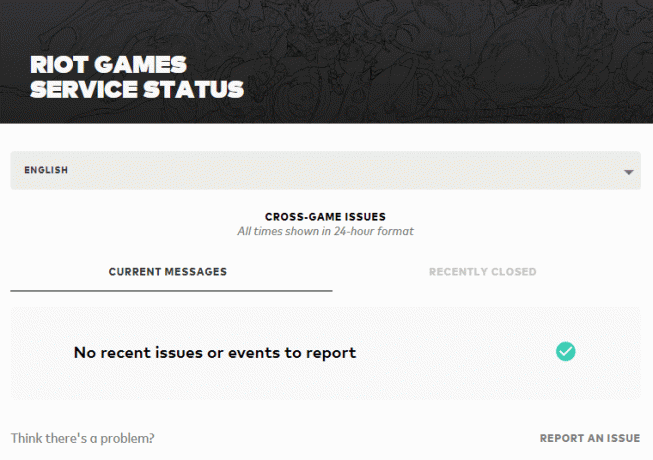
2. შემდეგ გადაახვიეთ ქვემოთ და აირჩიეთ Ლეგენდების ლიგა.
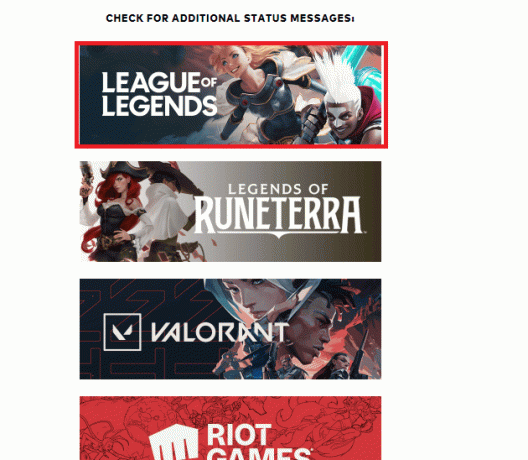
3. შემდეგ, აირჩიეთ თქვენი რეგიონიდა ენა გაგრძელება.
4. შემდეგ გვერდზე, თქვენ შეგიძლიათ იხილოთ ნებისმიერი შეტყობინებები სერვერის ბოლო შეცდომების შესახებ. თუ არსებობს, თქვენ უნდა დაელოდოთ მათ მოგვარებას.
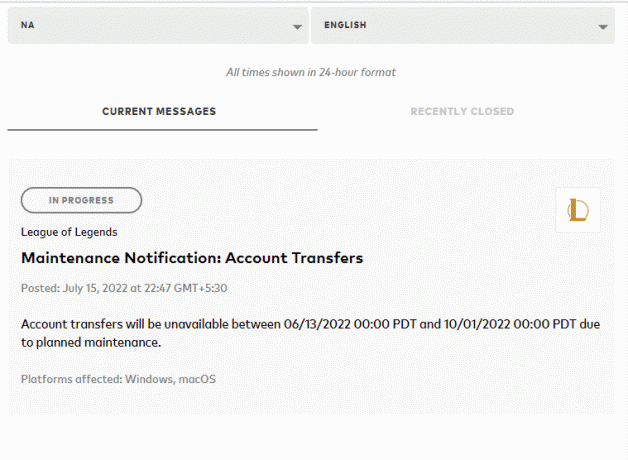
ასევე წაიკითხეთ:როგორ წაშალოთ თქვენი Riot ანგარიში
1D. ხელახლა შედით ანგარიშზე
ასევე შეგიძლიათ დააფიქსიროთ განხილული შეცდომა თამაშში გასვლით, სანამ რაიმე შეცდომის შესახებ შეტყობინება არ გამოჩნდება. შემდეგ შეგიძლიათ დაელოდოთ ცოტა ხნით ან გადატვირთოთ კომპიუტერი. შემდეგ შედით ხელახლა, როგორც ქვემოთ მოცემულია.
1. როდესაც თამაშში ხართ, დააჭირეთ Alt + F4 კლავიშები ერთად.
2. ახლა დააწკაპუნეთ Სისტემიდან გამოსვლა.
3. გამოდით თამაშიდან და გადატვირთეთ თქვენი კომპიუტერი.
4. შეიყვანეთ თქვენი რწმუნებათა სიგელები და კვლავ შედით თამაშში.

1E. დააყენეთ სწორი თარიღი და დრო პარამეტრები
თქვენს კომპიუტერში თარიღისა და დროის არასწორმა პარამეტრებმა შეიძლება ხელი შეუწყოს League of Legends შეცდომის კოდს 900 Windows PC-ზე. თქვენს Windows 10 კომპიუტერში თარიღის, რეგიონისა და დროის პარამეტრების სინქრონიზაციისთვის მიჰყევით ქვემოთ ჩამოთვლილ ინსტრუქციებს.
1. დააჭირეთ Windows + I კლავიშები ერთად გასახსნელად Windows პარამეტრები.
2. ახლა აირჩიეთ დრო და ენა ვარიანტი, როგორც ნაჩვენებია.
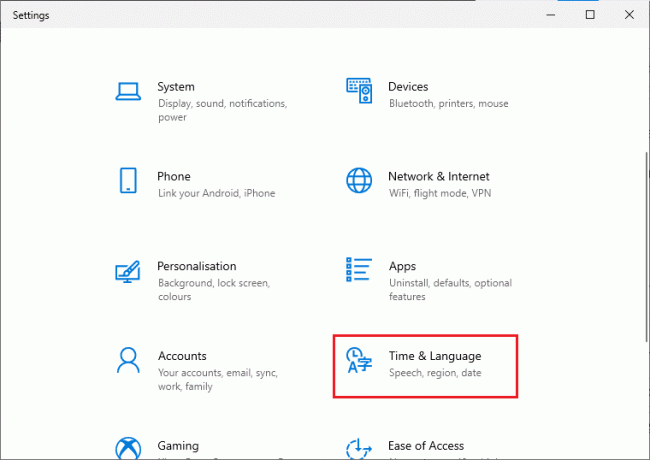
3. შემდეგი, წელს თარიღი და დრო tab, უზრუნველყოს ორი მნიშვნელობა დააყენეთ დრო ავტომატურად და დააყენეთ დროის სარტყელი ავტომატურად პარამეტრები ჩართულია.
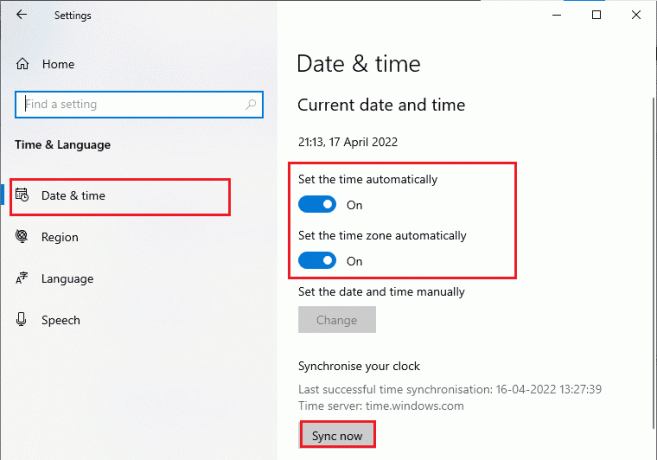
4. შემდეგ, დააწკაპუნეთ სინქრონიზაცია ახლა როგორც ზემოთ აღინიშნა.
1F. ყველა ფონური პროცესის დახურვა
თუ თქვენს Windows 10 კომპიუტერზე ძალიან ბევრი ფონური პროცესია, თქვენ ვერ შეძლებთ თქვენს ქსელურ კავშირს ასე მარტივად, რადგან ყველა ეს ამოცანა მიიღებს ქსელის წილს. ასევე RAM-ის მოხმარება მეტი იქნება და თამაშის შესრულება აშკარად შენელდება.
მიჰყევით ჩვენს სახელმძღვანელოს როგორ დავასრულოთ დავალება Windows 10-ში დახურეთ ყველა სხვა ფონური პროცესი თქვენს Windows 10 კომპიუტერზე.

ყველა ფონური პროცესის დახურვის შემდეგ შეამოწმეთ არის თუ არა განხილული შეცდომა League of Legends-ში დაფიქსირებული თუ არა.
1 გ.Windows OS-ის განახლება
თქვენს კომპიუტერში არსებული ყველა ხარვეზისა და მცდარი პატჩის გამოსწორება შესაძლებელია Windows განახლებები. Microsoft ავრცელებს ხშირ განახლებებს ყველა ამ პრობლემის მოსაგვარებლად.
ამიტომ, დარწმუნდით, რომ იყენებთ თუ არა Windows ოპერაციული სისტემის განახლებულ ვერსიას და თუ რაიმე განახლება ელოდება მოქმედებას, გამოიყენეთ ჩვენი სახელმძღვანელო როგორ ჩამოტვირთოთ და დააინსტალიროთ Windows 10-ის უახლესი განახლება

Windows ოპერაციული სისტემის განახლების შემდეგ, შეამოწმეთ, შეგიძლიათ თუ არა შეცვალოთ League of Legends Error 900
1სთ. GPU დრაივერების განახლება
თუ გსურთ ისარგებლოთ ნებისმიერი გრაფიკული თამაშით ყოველგვარი შეცდომის გარეშე, თქვენი დრაივერი უნდა იყოს იდეალურ მდგომარეობაში. თუ დრაივერები მოძველებულია ან გაუმართავია, დარწმუნდით, რომ განაახლეთ ისინი. თქვენ შეგიძლიათ მოძებნოთ დრაივერების უახლესი გამოშვებები მისი ოფიციალური ვებსაიტებიდან, ან შეგიძლიათ განაახლოთ ისინი ხელით.
მიჰყევით ჩვენს სახელმძღვანელოს Windows 10-ში გრაფიკული დრაივერების განახლების 4 გზა განაახლეთ თქვენი დრაივერი და შეამოწმეთ, მოაგვარეთ თუ არა განხილული პრობლემა LoL-ში.

ასევე წაიკითხეთ: როგორ გავიგოთ, რომ თქვენი გრაფიკული ბარათი კვდება
1I. დააბრუნეთ GPU დრაივერები
ზოგჯერ, თქვენი გრაფიკული დრაივერების მიმდინარე ვერსიამ შეიძლება გამოიწვიოს კონფლიქტები თქვენს თამაშში და ამ შემთხვევაში, თქვენ უნდა აღადგინოთ დაინსტალირებული დრაივერების წინა ვერსიები. ამ პროცესს ე.წ მძღოლების უკან დაბრუნება და თქვენ შეგიძლიათ მარტივად დააბრუნოთ თქვენი კომპიუტერის დრაივერები წინა მდგომარეობაში, ჩვენი სახელმძღვანელოს მიყოლებით როგორ დავაბრუნოთ დრაივერები Windows 10-ზე.

1ჯ. ხელახლა დააინსტალირეთ GPU დრაივერები
თუ არ იცით როგორ დააფიქსიროთ შეცდომის კოდი 900 League of Legends თქვენი GPU დრაივერების განახლების შემდეგ, მაშინ ხელახლა დააინსტალირეთ მოწყობილობის დრაივერები შეუთავსებლობის პრობლემების გამოსასწორებლად. თქვენს კომპიუტერში დრაივერების ხელახალი ინსტალაციის რამდენიმე გზა არსებობს. თუმცა, თქვენ შეგიძლიათ მარტივად დააინსტალიროთ გრაფიკული დრაივერები, როგორც ეს მითითებულია ჩვენს სახელმძღვანელოში როგორ წაშალოთ და დააინსტალიროთ დრაივერები Windows 10-ზე.

GPU დრაივერების ხელახლა ინსტალაციის შემდეგ, შეამოწმეთ, შეძლებთ თუ არა წვდომას League of Legends შეცდომის გარეშე.
1K. სისტემის ფაილების შეკეთება
თუ თქვენს Windows ოპერაციულ სისტემაში არის რაიმე დაზიანებული სისტემის ფაილი, თქვენს კომპიუტერს შეიძლება შეექმნას ინტერნეტთან დაკავშირების უამრავი პრობლემა. თუ თქვენ ახლახან გაქვთ League of Legends შეცდომის კოდი 900, არსებობს გარკვეული შანსი, რომ თქვენი კომპიუტერის ფაილები დაზიანდეს ან დაზიანდეს.
საბედნიეროდ, თქვენს Windows 10 კომპიუტერს აქვს ჩაშენებული სარემონტო ინსტრუმენტები, როგორიცაა SFC (System File Checker) და DISM (განლაგების გამოსახულების სერვისი და მართვა), რომელიც დაგეხმარებათ ყველა დაზიანებული ფაილის გამოსწორებაში.
წაიკითხეთ ჩვენი სახელმძღვანელო როგორ შეაკეთოთ სისტემის ფაილები Windows 10-ზე და მიჰყევით ინსტრუქციებს ყველა თქვენი დაზიანებული ფაილის შესაკეთებლად.
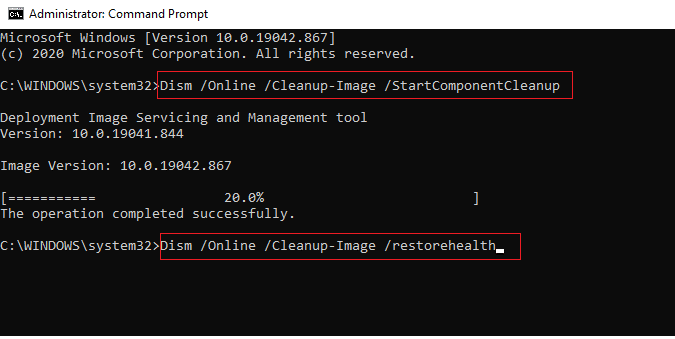
1ლ.გამორთეთ ანტივირუსი დროებით (თუ შესაძლებელია)
კიდევ ერთი შესაძლო მიზეზი, რომელიც იწვევს განხილულ საკითხს, არის თქვენი უსაფრთხოების ნაკრები. როდესაც თქვენი ანტივირუსული პროგრამები აღმოაჩენენ LoL ფაილებს და საქაღალდეებს, როგორც საფრთხეს, თქვენ შეხვდებით რამდენიმე კონფლიქტს. ასე რომ, წაიკითხეთ ჩვენი სახელმძღვანელო როგორ გამორთოთ ანტივირუსი დროებით Windows 10-ზე და მიჰყევით ინსტრუქციას, რომ გამორთოთ ანტივირუსული პროგრამა დროებით თქვენს კომპიუტერში.
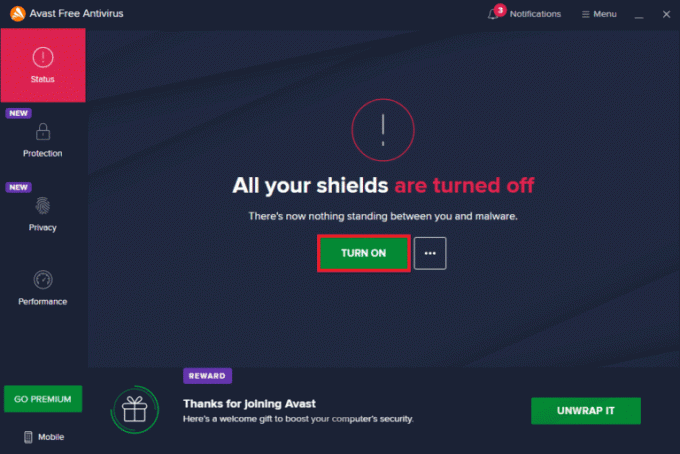
მას შემდეგ რაც დააფიქსირეთ League of Legends Error 900 თქვენს Windows 10 კომპიუტერზე, დარწმუნდით, რომ ხელახლა ჩართე ანტივირუსული პროგრამა, რადგან კომპიუტერი უსაფრთხოების კომპლექტის გარეშე ყოველთვის საფრთხეს წარმოადგენს.
ასევე წაიკითხეთ:შეასწორეთ Avast Blocking League of Legends (LOL)
1 მ. გამორთეთ Windows Defender Firewall (არ არის რეკომენდებული)
ზოგიერთ შემთხვევაში, Windows Defender Firewall-მა თქვენს კომპიუტერში შეიძლება ხელი შეუშალოს თამაშის გახსნას უსაფრთხოების გარკვეული მიზეზების გამო. თუ არ იცით როგორ გამორთოთ Windows Defender Firewall, გადადით ჩვენს სახელმძღვანელოში როგორ გამორთოთ Windows 10 Firewallდა მიჰყევით მოცემულ ინსტრუქციებს.
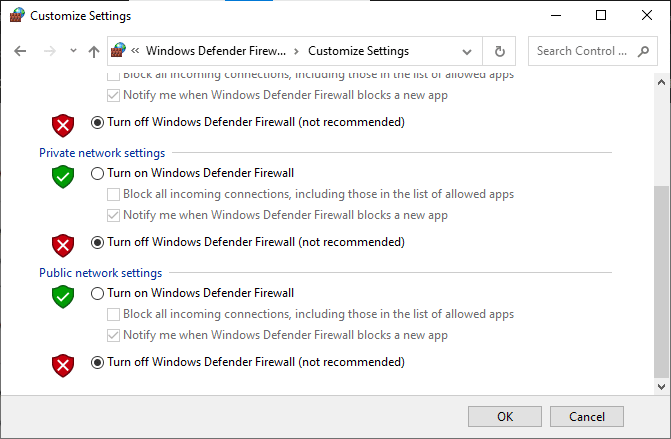
დარწმუნდით, რომ კვლავ ჩართოთ Firewall-ის კომპლექტი LoL-ში პრობლემის გამოსწორების შემდეგ, რადგან კომპიუტერი firewall პროგრამის გარეშე საფრთხეს წარმოადგენს. შეგიძლიათ მიჰყვეთ ამ სახელმძღვანელოს აპების დაშვება ან დაბლოკვა Windows Firewall-ის მეშვეობით აპის დასაშვებად.
მეთოდი 2: გაუშვით League of Legends როგორც ადმინისტრატორი
იმისთვის, რომ თავიდან აიცილოთ League of Legends შეცდომის კოდი 900 თქვენს Windows 10 კომპიუტერზე, გაუშვით League of Legends როგორც ადმინისტრატორი, როგორც ეს მოცემულია ქვემოთ.
1. დააწკაპუნეთ მარჯვენა ღილაკით ლეგენდების ლიგამალსახმობი სამუშაო მაგიდაზე ან ნავიგაცია ინსტალაციის დირექტორია და დააწკაპუნეთ მასზე მარჯვენა ღილაკით.
2. ახლა აირჩიეთ Თვისებები ვარიანტი.

3. შემდეგ, გადართეთ თავსებადობა ჩანართი და შეამოწმეთ ყუთი გაუშვით ეს პროგრამა ადმინისტრატორის სახით.

4. ბოლოს დააწკაპუნეთ მიმართეთ და კარგი ცვლილებების შესანახად.
ასევე წაიკითხეთ:შეასწორეთ League of Legends Error 004 Windows 10-ში
მეთოდი 3: წაშალეთ LoL_air_client საქაღალდე (თუ შესაძლებელია)
League of Legends Error 900-ის გამოსწორების კიდევ ერთი მარტივი გზა არის File Explorer-ში კონკრეტული საქაღალდის წაშლა. ეს შლის თამაშთან დაკავშირებულ Windows 10-ში დაზიანებულ კომპონენტებს. აქ მოცემულია რამდენიმე ნაბიჯი საქაღალდის წასაშლელად.
1. დააჭირეთ Windows + E კლავიშები ერთად გასახსნელად ფაილების მკვლევარი.
2. ახლა გადადით შემდეგ ადგილას და გახსენით იგი.
C:\Riot Games\Legends League\RADS\projects\lol_air_client
Შენიშვნა: თქვენ ასევე შეგიძლიათ იპოვოთ lol_air_client საქაღალდე სხვა ადგილას. ცოტა მეტი ყურადღება მიაქციეთ საქაღალდის პოვნას.

3. ახლა, დააწკაპუნეთ მარჯვენა ღილაკით lol_air_client საქაღალდე და დააწკაპუნეთ წაშლა ვარიანტი.
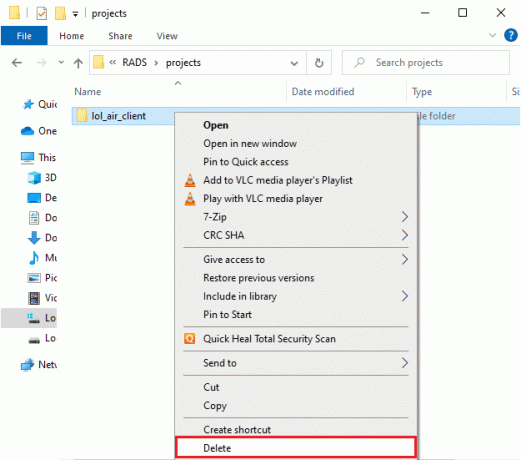
მას შემდეგ რაც წაშალეთ საქაღალდე, გადატვირთეთ კომპიუტერი და შეამოწმეთ, მოაგვარეთ თუ არა პრობლემა ლეგენდების ლიგაში.
მეთოდი 4: გაუშვით League of Legends ხელით
თუ თქვენს კომპიუტერს გარკვეული დრო დასჭირდება League of Legends-ის შესწორებისთვის, შეგექმნებათ League of Legends შეცდომის კოდი 900 პრობლემა. მიუხედავად ამისა, თქვენ შეგიძლიათ ხელით დააყენოთ თამაში ქვემოთ ჩამოთვლილი ნაბიჯების დაცვით.
1. დააჭირეთ Windows + E კლავიშები ერთად გასახსნელად ფაილების მკვლევარი.
2. ახლა გადადით შემდეგ ადგილას გზა.
C:\Riot Games\League of Legends\RADS\projects\lolpatcher\releases\deploy
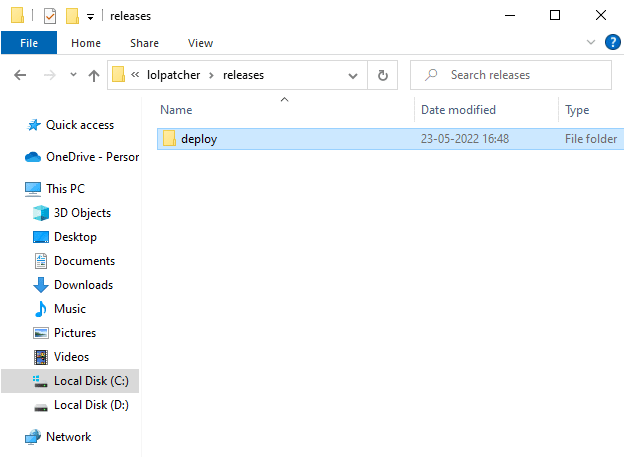
3. ში განლაგება საქაღალდეზე, დააწკაპუნეთ მარჯვენა ღილაკით LoLPatcher.exe შესრულებადი ფაილი და დააწკაპუნეთ Run as administrator.

მას შემდეგ რაც თამაშს ხელით დაიწყებთ, შეამოწმეთ, კვლავ შეგხვდებათ პრობლემა League of Legends-ში.
ასევე წაიკითხეთ: გაასწორეთ League of Legends Directx შეცდომა Windows 10-ში
მეთოდი 5: შეასწორეთ ფაილების ჰოსტები
თუ მასპინძელ ფაილს აქვს შესწორებული ჩანაწერები League of Legends-ში, თქვენ შეხვდებით League of Legends Error 900 პრობლემას. ამიტომ, თქვენ უნდა წაშალოთ ჩანაწერები იმავეს გადასაჭრელად. აქ მოცემულია რამდენიმე ინსტრუქცია მასპინძლების ჩანაწერების შესწორების მიზნით.
1. დაჭერა Windows + E კლავიშები ერთად გასახსნელად ფაილების მკვლევარი.
2. ახლა გადართეთ ხედი ჩანართი და შეამოწმეთ დამალული ნივთები ყუთში Ჩვენება დამალვა განყოფილება.

3. ახლა დააკოპირეთ და ჩასვით შემდეგი გზა ნავიგაციის გზაზე ფაილების მკვლევარი.
C:\Windows\System32\drivers\ და ა.შ
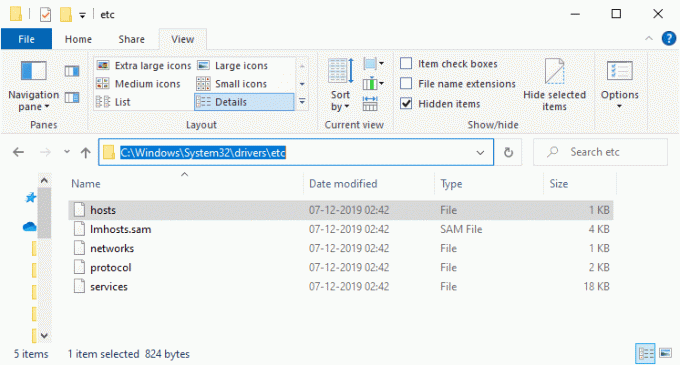
4. ახლა აირჩიეთ და დააწკაპუნეთ მასზე მარჯვენა ღილაკით მასპინძლებს ფაილი და აირჩიეთ გახსენით ვარიანტი, როგორც ნაჩვენებია.
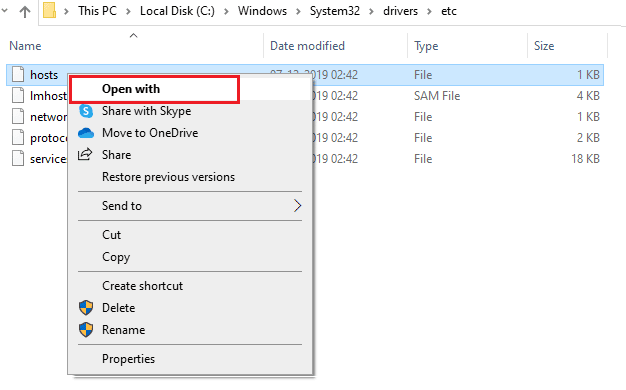
5. ახლა აირჩიეთ Notepad ვარიანტი სიიდან და დააწკაპუნეთ კარგი როგორც გამოსახულია.
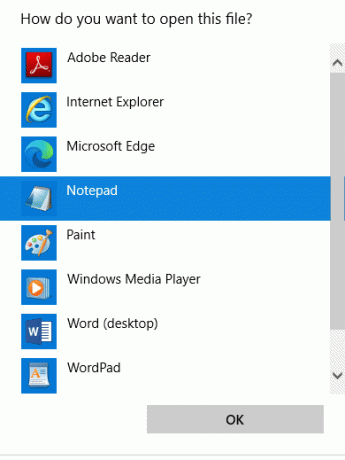
6. ახლა, მასპინძლებს ფაილი გაიხსნება Notepad შემდეგნაირად.
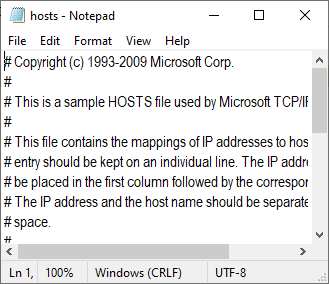
7. დაამატეთ ეს ხაზი 67.69.196.42 l3cdn.riotgames.com ფაილის ბოლოში.
8. ახლა შეინახეთ ფაილი დაწკაპუნებით Ctrl+ S გასაღებები ერთად.
9. გასვლა Notepad და შეამოწმეთ, მოაგვარეთ თუ არა განხილული League of Legends Error Code 900 საკითხი.
მეთოდი 6: DNS ქეშისა და მონაცემთა გასუფთავება
რამდენიმე მომხმარებელმა ვარაუდობს, რომ თქვენს კომპიუტერში DNS ქეშისა და მონაცემების გასუფთავება დაეხმარა მათ რიგებში შეერთების მცდელობის გამოსწორებაში წარუმატებელი პრობლემა. მიჰყევით ინსტრუქციის მიხედვით.
1. დააჭირეთ Windows გასაღები და ტიპი სმდ. შემდეგ, დააწკაპუნეთ გახსენით.

2. ახლა ჩაწერეთ შემდეგი ბრძანებებს სათითაოდ. დაარტყა შეიყვანეთ გასაღები ყოველი ბრძანების შემდეგ.
ipconfig/flushdnsipconfig/registerdnsipconfig/გამოშვებაipconfig/განახლებაnetsh winsock გადატვირთვა
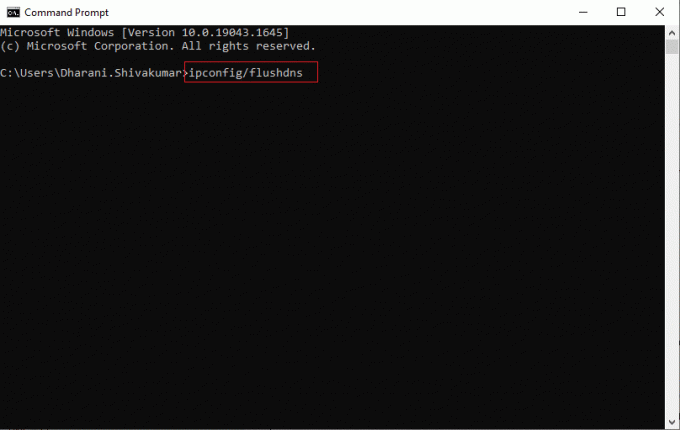
3. დაელოდეთ ბრძანებების შესრულებას და გადატვირთეთ კომპიუტერი.
ასევე წაიკითხეთ:გაასწორეთ League of Legends ხმის პრობლემები
მეთოდი 7: დისკის სივრცის გასუფთავება
თუ თქვენს კომპიუტერს არ აქვს ადგილი დისკზე, რომ დააინსტალიროთ რაიმე ახალი პატჩები თამაშიდან, თქვენ ვერ შეასწორებთ League of Legends Error Code 900. ამიტომ, ჯერ შეამოწმეთ დისკის ადგილი და საჭიროების შემთხვევაში გაასუფთავეთ დროებითი ფაილები.
ნაბიჯი I: შეამოწმეთ Drive Space
თქვენს Windows 10 კომპიუტერში დისკის სივრცის შესამოწმებლად, მიჰყევით ქვემოთ მოცემულ ნაბიჯებს.
1. დააჭირეთ Windows + E კლავიშები ერთად გასახსნელად ფაილების მკვლევარი.
2. ახლა დააწკაპუნეთ ეს კომპიუტერი მარცხენა ეკრანიდან.
3. შეამოწმეთ დისკის ადგილი ქვეშ მოწყობილობები და დრაივერები როგორც ნაჩვენებია. თუ ისინი წითლადაა, განიხილეთ დროებითი ფაილების გასუფთავება.
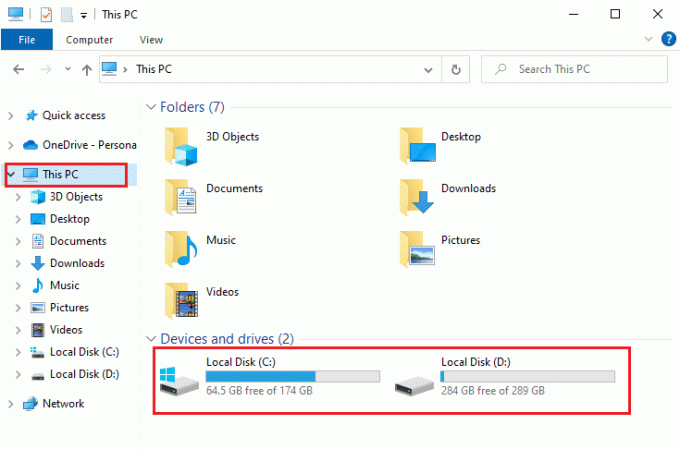
ნაბიჯი II: დროებითი ფაილების გასუფთავება
თუ თქვენს კომპიუტერში არის მინიმალური თავისუფალი ადგილი, რომელიც ხელს უწყობს განხილულ პრობლემას, მიჰყევით ჩვენს სახელმძღვანელოს 10 გზა ვინდოუსზე მყარ დისკზე სივრცის გასათავისუფლებლად ეს დაგეხმარებათ გაასუფთავოთ ყველა არასაჭირო ფაილი თქვენს კომპიუტერში.
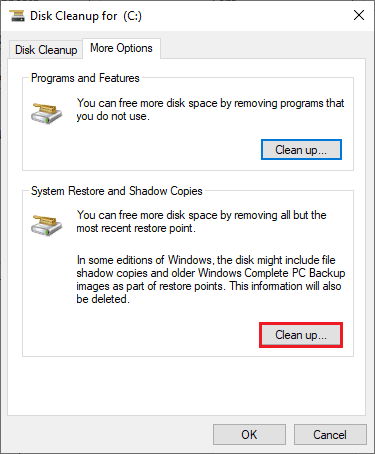
მეთოდი 8: შეცვალეთ DNS მისამართი
რამდენიმე მომხმარებელმა ვარაუდობს, რომ Google DNS მისამართებზე გადასვლა დაგეხმარებათ League of Legends Error 900-ის გამოსწორებაში. თუ თამაშს სწორად დაიწყებთ და შეცდომის მოთხოვნას შეხვდებით, მიჰყევით ჩვენს სახელმძღვანელოს DNS მისამართის შესაცვლელად. ეს დაგეხმარებათ გამოასწოროთ ყველა DNS (დომენის სახელის სისტემა) პრობლემა, რათა შეძლოთ თამაშის გაშვება ყოველგვარი აურზაურის გარეშე.

თქვენი DNS მისამართის შეცვლის შემდეგ, შეამოწმეთ, შეგიძლიათ თუ არა LoL-ის გაშვება შეცდომის ეკრანის გარეშე.
ასევე წაიკითხეთ:შეასწორეთ League of Legends შავი ეკრანი Windows 10-ში
მეთოდი 9: გამოიყენეთ ვირტუალური პირადი ქსელი
მიუხედავად ამისა, თუ ვერ შეძლებთ პრობლემის მოგვარებას, შეგიძლიათ სცადოთ ვირტუალური პირადი ქსელის გამოყენება. ეს უზრუნველყოფს თქვენი კავშირის შენარჩუნებას უფრო კონფიდენციალურ და დაშიფრულს. თქვენ შეგიძლიათ შეცვალოთ გეოგრაფიული რეგიონი VPN პარამეტრების დახმარებით, რათა მარტივად მოაგვაროთ განხილული საკითხი. მიუხედავად იმისა, რომ ინტერნეტში ამდენი უფასო VPN ხელმისაწვდომია, გირჩევთ გამოიყენოთ სანდო VPN სერვისი პრემიუმ ვერსიებითა და ფუნქციებით სარგებლობისთვის.
გადახედეთ ჩვენს მეგზურს რა არის VPN და როგორ მუშაობს იგი? რომ შეიტყოთ მეტი Virtual Private Limited-ის შესახებ.
თუ გიბნევთ, როგორ დააყენოთ VPN თქვენს Windows 10 კომპიუტერზე, მიჰყევით ჩვენს სახელმძღვანელოს როგორ დააყენოთ VPN Windows 10-ზე და განახორციელეთ იგივე.

VPN კავშირის დაყენების შემდეგ, შეამოწმეთ, მოაგვარეთ თუ არა განხილული პრობლემა.
მეთოდი 10: წაშალე DirectX რეესტრის საშუალებით
რამდენიმე მოთამაშემ დაადასტურა, რომ DirectX-ის ხელახალი ინსტალაცია თქვენს კომპიუტერზე დაეხმარა მათ შეცდომის კოდის 900 League of Legends-ის გამოსწორებაში. აი, როგორ წაშალოთ DirectX დაინსტალირებული ფაილი რეესტრიდან.
1. დააჭირეთ Windows + R კლავიშები ერთად გავხსნათ გაიქეცი დიალოგური ფანჯარა.
2. ახლა, აკრიფეთ რეგედიტი და დაარტყა შეიყვანეთ გასაღები გაშვება რეესტრის რედაქტორი.

3. ახლა გადადით შემდეგ ადგილას გზა რეესტრის რედაქტორში.
კომპიუტერი\HKEY_LOCAL_MACHINE\SOFTWARE\Microsoft\DirectX

4. ახლა, დააწკაპუნეთ მარჯვენა ღილაკით დაინსტალირებული ვერსია ფაილი და დააწკაპუნეთ წაშლა ვარიანტი.
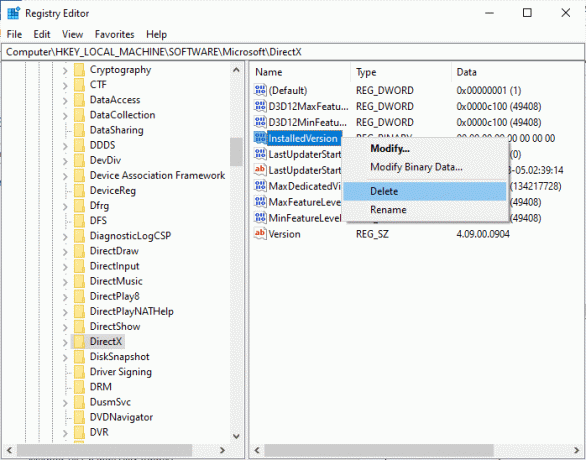
5. შემდეგ, დააწკაპუნეთ მარჯვენა ღილაკით ვერსია ფაილი და შემდეგ აირჩიეთ წაშლა ვარიანტი.

6. ახლა მიჰყევით ჩვენს სახელმძღვანელოს ჩამოტვირთეთ და დააინსტალირეთ DirectX Windows 10-ზე დააინსტალიროთ DirectX თქვენს Windows 10 კომპიუტერზე.
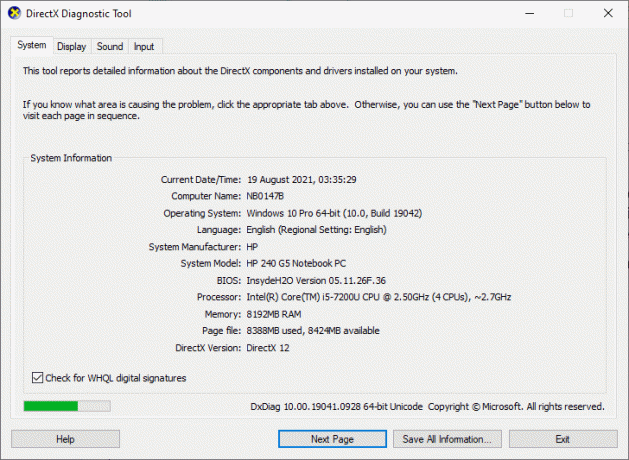
ასევე წაიკითხეთ:გაასწორეთ League of Legends Frame Drops
მეთოდი 11: ხელახლა დააინსტალირეთ League of Legends
ნებისმიერი არასწორად კონფიგურირებული ფაილი League of Legends-ში გამოიწვევს შეცდომის კოდის 900 League of Legends-ის პრობლემას, მაშინაც კი, თუ თქვენ მიჰყევით ზემოთ განხილულ ყველა მეთოდს და განაახლეთ ყველა მომლოდინე მოქმედება. ასე რომ, ამ შემთხვევაში, თამაშის ხელახლა ინსტალაციის გარდა სხვა გზა არ გაქვთ. თამაში დაკავშირებულია თქვენს ანგარიშთან და როდესაც თამაშს ხელახლა დააინსტალირებთ, არ დაკარგავთ პროგრესს. აქ მოცემულია, თუ როგორ უნდა დააინსტალიროთ League of Legends.
1. დააჭირეთ Windows გასაღები და ტიპი აპები და ფუნქციები. შემდეგ, დააწკაპუნეთ გახსენით.
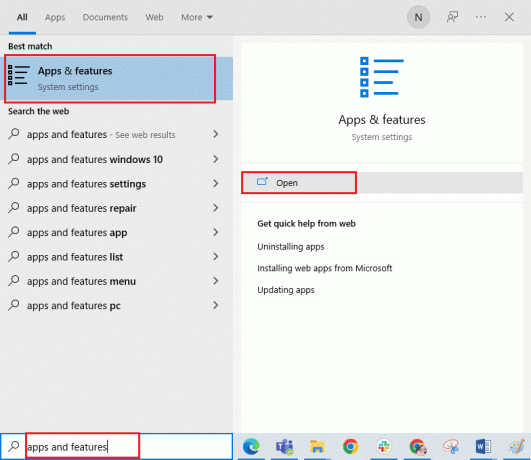
2. ახლა, მოძებნე ლეგენდების ლიგა სიაში და დააწკაპუნეთ მასზე. შემდეგ, აირჩიეთ დეინსტალაცია ვარიანტი.

3. თუ მოგეთხოვებათ, კვლავ დააწკაპუნეთ დეინსტალაცია.
4. შემდეგ, გადადით ლეგენდების ლიგა ოფიციალური ვებ - გვერდი ჩამოტვირთვის გვერდი და დააწკაპუნეთ ᲘᲗᲐᲛᲐᲨᲔ ᲣᲤᲐᲡᲝᲓ ვარიანტი.
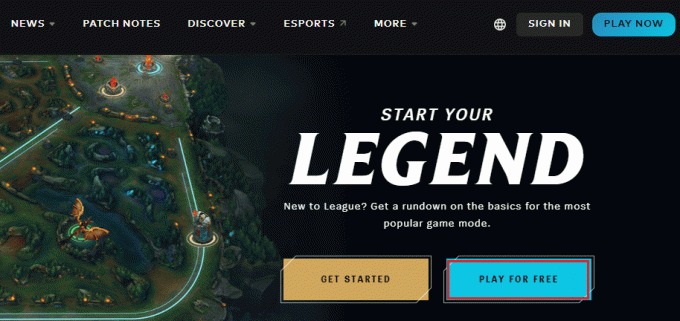
5. დარეგისტრირდით თქვენს ანგარიშზე და დააწკაპუნეთ ჩამოტვირთეთ Windows-ისთვის ვარიანტი. შემდეგ, დააწკაპუნეთ Დაინსტალირება ვარიანტი.
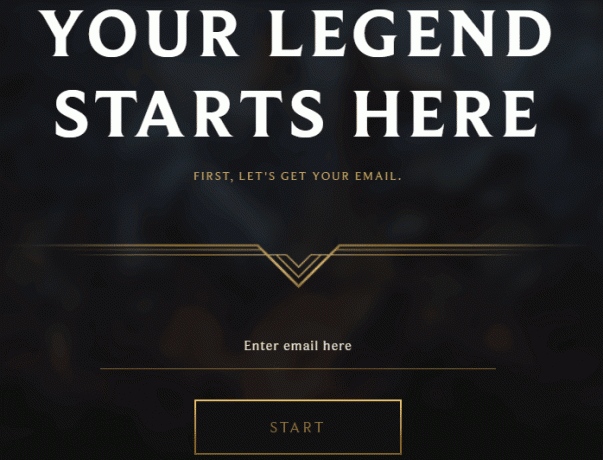
6. დაელოდეთ თამაშის დაინსტალირებას. ნავიგაცია ჩემი ჩამოტვირთვები File Explorer-ში და ორჯერ დააწკაპუნეთ მასზე აწყობა ფაილი აპლიკაციის გასაშვებად.
7. მიჰყევით ეკრანზე მითითებებს, რომ დააინსტალიროთ თამაში თქვენს Windows 10 კომპიუტერზე.
8. საბოლოოდ, განაახლეთ თამაში და ახლა თქვენ გექნებათ გამოსწორება განხილული საკითხისთვის.
Შენიშვნა: ბევრმა მომხმარებელმა და ონლაინ ფორუმმა განაცხადეს, რომ თამაშის ხელახლა ინსტალაცია Hextech სარემონტო ინსტრუმენტი დაეხმარა შეცდომის გამოსწორებაში. ეწვიეთ Hextech Repair ინსტრუმენტის ოფიციალურ საიტს და ჩამოტვირთეთ პროგრამა. ეს უფასოა, ამიტომ ხელსაწყოს ინსტალაციისა და გაშვებისას ნახავთ თამაშის ხელახლა ინსტალაციის ვარიანტს. მიჰყევით ინსტრუქციას პრობლემის მოსაგვარებლად.
ასევე წაიკითხეთ:როგორ მოვაგვაროთ League Of Legends კლიენტი, რომელიც არ გახსნის საკითხებს
მეთოდი 12: დაუკავშირდით League of Legends მხარდაჭერას
და ბოლოს, შეეცადეთ დაუკავშირდეთ League of Legends მხარდაჭერა გუნდი თქვენს League of Legends Error 900 პრობლემასთან დაკავშირებით.

რეკომენდებულია:
- როგორ მოვძებნოთ მანქანის რეგისტრირებული მფლობელი უფასოდ
- როგორ დავაფიქსიროთ LoL Wild Rift შესვლის წარუმატებელი შეცდომა
- შეასწორეთ არ შეიძლება მარცხენა დაწკაპუნება ლეგენდების ლიგის გამოცემაში
- შეასწორეთ ლეგენდების ლიგა, შესვლის სესიაზე იყო მოულოდნელი შეცდომა
ვიმედოვნებთ, რომ ეს სახელმძღვანელო სასარგებლო იყო და თქვენ შეძლებთ გამოსწორებას League of Legends შეცდომის კოდი 900 თქვენს კომპიუტერზე. შეგვატყობინეთ, რა გსურთ გაიგოთ შემდეგში. ასევე, თუ თქვენ გაქვთ რაიმე შეკითხვა/შემოთავაზება ამ სტატიასთან დაკავშირებით, მოგერიდებათ ჩააგდოთ ისინი კომენტარების განყოფილებაში.



